UPDF, une solution abordable pour éditer et manipuler les PDF sous Windows et macOS
Sommaire
I. Présentation
UPDF est une application d'édition de fichiers PDF proposée par l'éditeur Superace Software qui va permettre à l'utilisateur d'effectuer énormément d'opérations sur les fichiers PDF, de façon simple et sans devoir se ruiner puisque la licence est abordable (détails ci-dessous). Comme nous le verrons, UPDF est un véritable couteau suisse pour éditer et manipuler les fichiers PDF.
Cet article fait un focus sur la version Windows du logiciel UPDF, bien qu'il soit disponible aussi sur macOS, iOS et Android. Une seule licence peut être utilisée sur l'ensemble des plateformes.
- Site officiel UPDF

A. Fonctionnalités principales
UPDF se présente comme une visionneuse de fichiers PDF, donc on va retrouver les fonctions classiques comme la recherche, le zoom, les commentaires, l'impression du fichier, etc... Et à cela, on va ajouter de nombreuses fonctionnalités d'édition.
Voici une liste des fonctionnalités principales de l'application UPDF :
- Ajouter, modifier, supprimer du texte (choix de la police, de la taille, de la couleur, etc.)
- Ajouter, modifier, supprimer des images
- Ajouter, modifier, supprimer des liens
- Annotation de fichiers PDF
- Lecture en mode diaporama
- Protection de fichiers PDF : mot de passe, chiffrement, signature
- Déplacer les éléments sur une page du PDF (exemple : déplacer un titre, une image, etc.)
- Supprimer des pages
- Réorganiser, extraire, remplacer, fractionner un fichier PDF
- Fusionner plusieurs fichiers PDF
- Ajouter un filigrane, un arrière-plan, un en-tête ou un pied de page
- Reconnaissance de caractères par OCR
- Convertir un PDF en Word, Excel, PPT
- Compresser un fichier PDF pour alléger son poids
Pour certaines fonctions, il est possible d'effectuer du traitement par lot en mode "Batch". En complément, UPDF propose aussi un comparatif avec le fameux Adobe Acrobat DC.
B. Licences et tarifs
Sur le site officiel UPDF, on constate qu'il y a deux solutions possibles pour acheter une licence : une licence annuelle pour bénéficier de toutes les nouvelles mises à jour majeures, et une licence perpétuelle (à vie) à payer une seule fois et qui permet de recevoir uniquement les mises à jour mineures.
En ce qui concerne les tarifs, sans offres promotionnelles, l'éditeur annonce :
- 49,99 euros par an pour la licence annuelle, donc à payer tous les ans
- 99,99 euros pour la licence perpétuelle, donc à payer une seule fois
À l'occasion de la publication de cet article, nous vous proposons d'obtenir une réduction très importante sur l'achat d'une licence ! Toutes les infos en fin d'article !
II. Utilisation, ergonomie, efficacité
Après avoir téléchargé l'exécutable sur le site officiel, l'installation s'effectue en quelques clics.... Et l'activation du logiciel s'effectue avec son compte UPDF, donc à partir d'une adresse e-mail et d'un mot de passe.
Lorsque l'on ouvre l'application, on remarque qu'elle nous propose d'accéder à la liste des fichiers ouverts récemment, ou d'ouvrir un nouveau fichier. Sur la gauche, on peut aussi accéder à une liste de fichiers favoris ainsi qu'aux fichiers stockés dans UPDF Cloud, l'espace de stockage en ligne d'UPDF. En effet, la licence UPDF donne accès à un espace de stockage de 10 Go dans le Cloud. Libre à vous de l'utiliser ou non.
Quand un fichier PDF est ouvert, il faut regarder au-dessus, sur la gauche et sur la droite du lecteur PDF pour accéder aux boutons d'actions. On peut constater aussi qu'un système d'onglets permettra d'ouvrir plusieurs fichiers PDF dans la même fenêtre et de basculer de l'un à l'autre.
Lorsque l'on active le mode "Commentaires", une barre d'outils dédiée s'affiche. Elle offre de nombreuses possibilités pour commenter un fichier PDF, notamment surligner, souligner, barrer, colorier, encadrer ou encercler du texte, mais aussi ajouter des autocollants, utiliser un crayon pour "dessiner", etc.
Très facilement, on va pouvoir corriger un document en mettant en évidence des éléments.
Ensuite, ce qui va beaucoup plaire à certains utilisateurs, c'est la possibilité de modifier des fichiers PDF. Là encore, c'est ultra simple puisqu'en basculant sur le mode édition, on peut déplacer et modifier l'ensemble des objets du fichier PDF à notre guise : titres, textes, images, etc.
Au-delà de pouvoir changer le texte, on peut changer son aspect puisqu'il est possible d'utiliser une autre police de caractères, de changer la taille, l'alignement, la couleur et aussi de passer le texte en gras ou italique. Dans le même esprit, une image pourra être déplacée, recadrée, redimensionnée ou encore pivotée.
Afin de poursuivre la personnalisation du document PDF, on pourra lui ajouter un filigrane. Ce filigrane peut prendre la forme d'un texte ou d'une image, et là encore, on a un ensemble d'options disponibles : filigrane répété plusieurs fois sur la page ou uniquement au centre, taille du filigrane, la police, la couleur, l'opacité, etc... L'image ci-dessous donne un aperçu des paramètres disponibles pour le filigrane.
Au-delà du contenu des pages du fichier PDF, c'est la structure du fichier PDF qui peut être modifiée. Lorsque ce mode est actif, chaque page est représentée par une vignette et par un simple glisser-déposer, on peut déplacer la page à un autre emplacement du document. C'est ici que l'on pourra aussi supprimer des pages, ajouter une nouvelle page, fractionner le document, etc...
Une fois que le fichier PDF sera édité viendra l'étape de l'enregistrement. Alors, on peut enregistrer directement le fichier ouvert, ou créer une copie, et on pourra aussi compresser le fichier PDF. Ce qui est pratique, c'est qu'UPDF affiche la taille actuelle du document ainsi que la taille que fera le document en fonction de la qualité du document de sortie. Ainsi, pour mon document, je suis passé de 6 013 Ko à 661 Ko ! Visuellement, la différence se fait surtout sur la page de couverture où il y a une perte légère de qualité, mais pour le reste, c'est identique.
Enfin, avant de partager son document, on peut le protéger contre les modifications et/ou l'impression grâce à un mot de passe couplé à l'utilisation du chiffrement jusqu'à l'AES 256 bits. On peut aller plus loin en protégeant l'ouverture du document par un mot de passe : si l'on ne connaît pas le mot de passe, on ne peut pas ouvrir le document.
Voilà pour ce tour d'horizon (non exhaustif) des fonctionnalités d'UPDF !
IV. Conclusion
Dans UPDF, il y a deux choses que j'ai particulièrement appréciées : la quantité de fonctionnalités (avec de nombreuses options) et la simplicité d'utilisation. Il n'y a pas de menus partout, on prend ses repères rapidement. L'application est stable, je n'ai pas eu de plantage ou de difficultés à l'utilisation sur un poste de travail en Windows 11.
⭐ En utilisant le lien ci-dessous, vous pouvez obtenir 30% de réduction sur la licence annuelle et 50% de réduction sur la licence perpétuelle. Autrement dit, pour 49.99€ vous pouvez acquérir une solution très complète pour éditer les fichiers PDF !
➡️ Profiter de l'offre UPDF d'IT-Connect
Si vous avez des questions, n'hésitez pas à laisser un commentaire sur l'article.

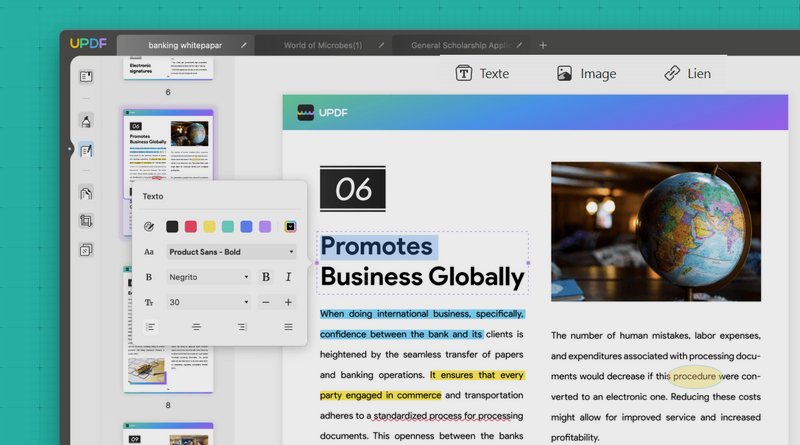
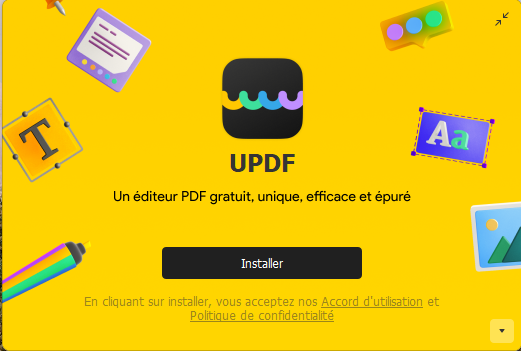

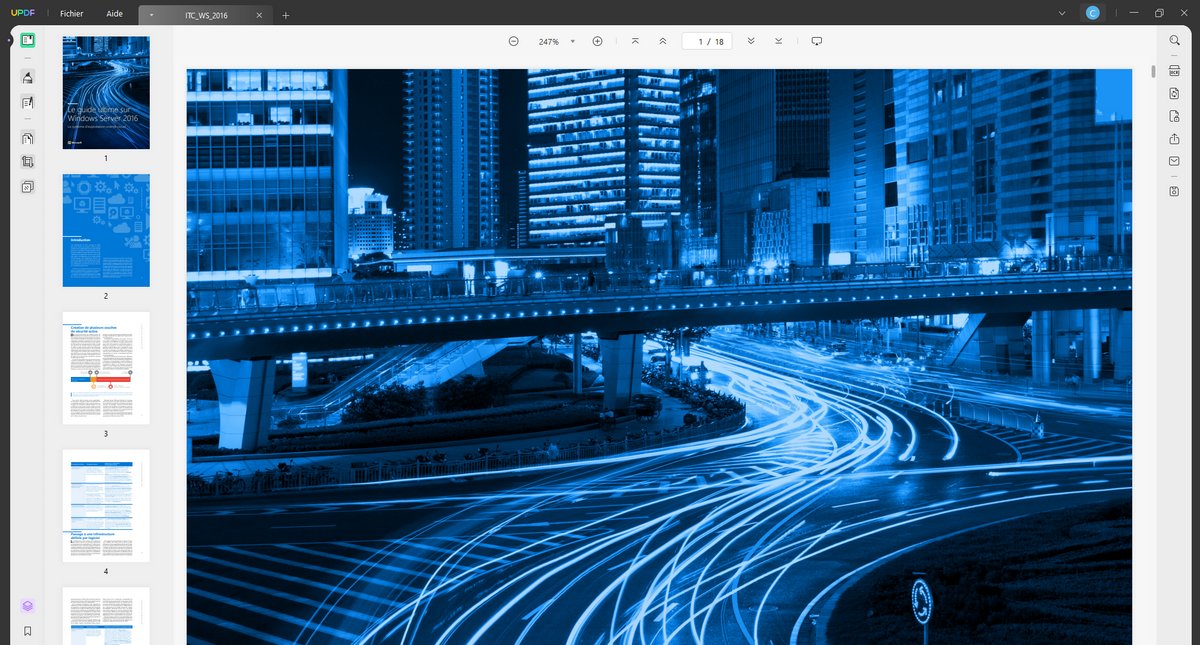
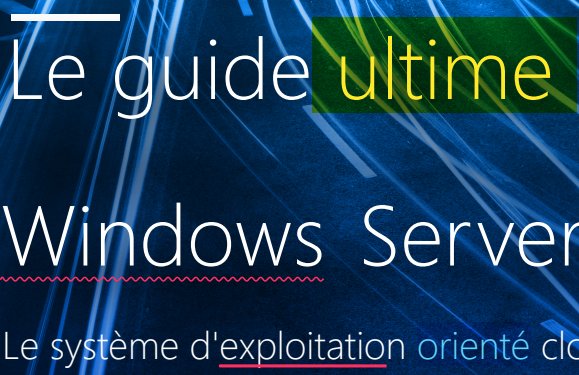
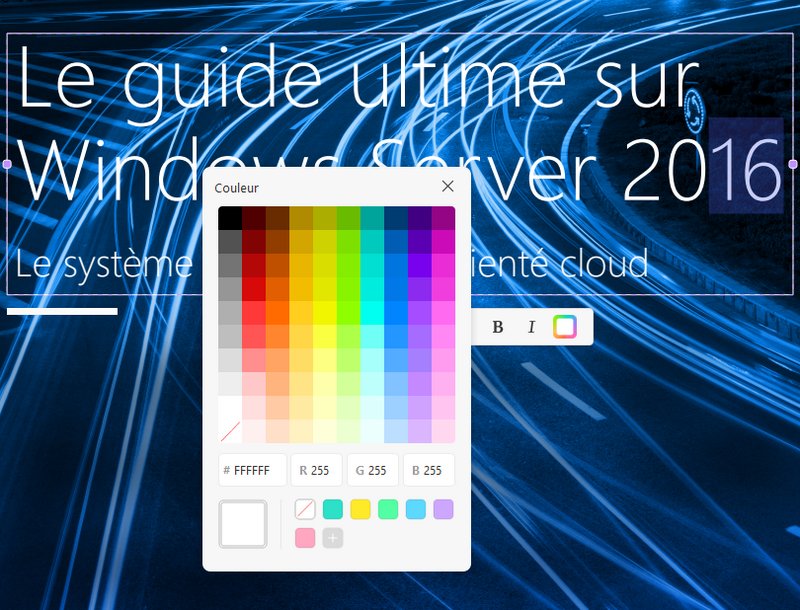
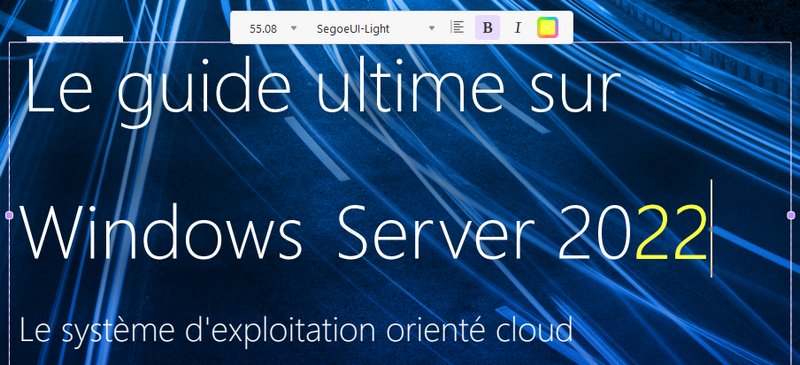
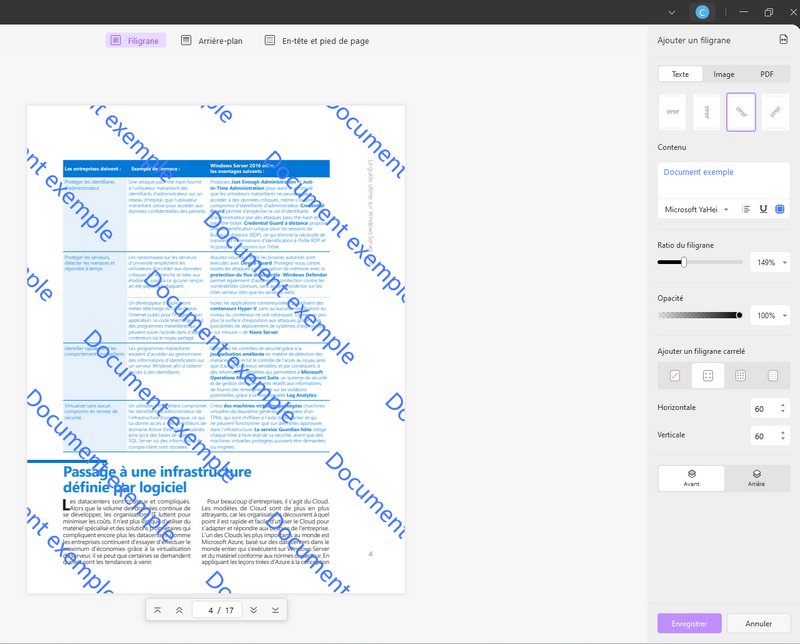
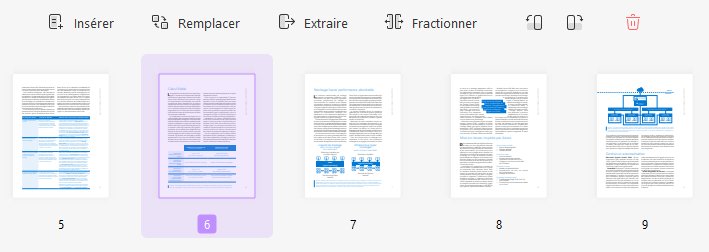
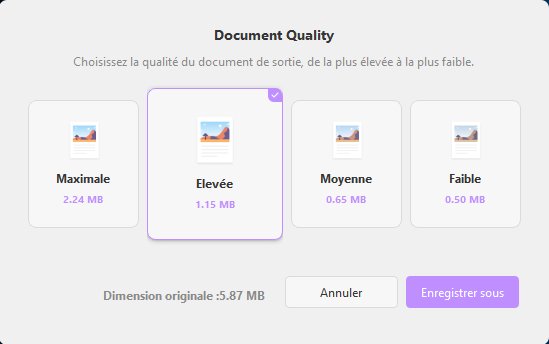
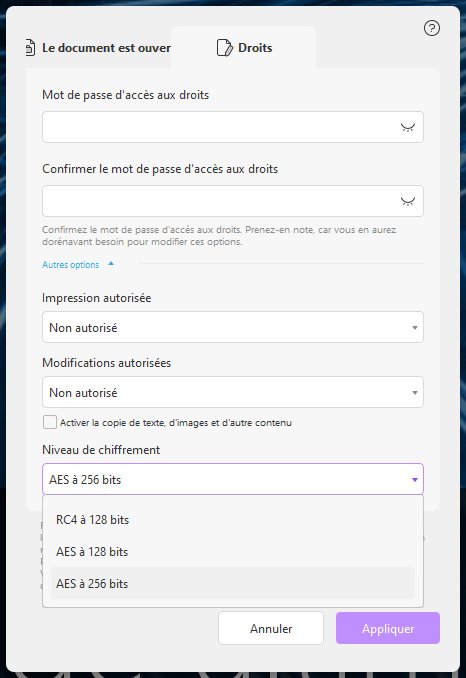






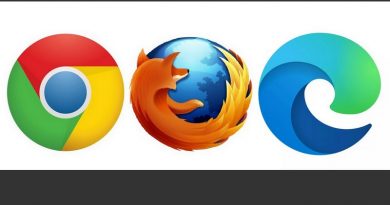


Bonjour,
Merci pour la revue détaillée.
J’aimerais avoir vos conseils. Je réfléchis entre deux programmes d’édition de fichiers PDF:
UPDF et PDF-XChange Editor
Lequel de ces programmes recommanderiez-vous ?
Cordialement,
François.
j’ai installé UPDF mais je veux le désistaller…
Il y a 2 lignes dans « applications installées » UPDF et UPDF_Win version 1.0.7.0
Quand j’en désinstalle un, l’autre ne peut plus être désinstallé (uninstall.exe manquant)
il reste donc une ligne dans applications installées…
C’est pas propre, logiciel à éviter!!!